怎么插入多张PPT并能够连续播放?
来源:网络收集 点击: 时间:2024-05-14【导读】:
相信很多朋友们也遇到过这种类似的问题,那么对于怎么插入多张PPT并能够连续播放?下面就把解决这种问题的方法给大家分享一下,希望可以帮助到大家。工具/原料more电脑方法/步骤1/12分步阅读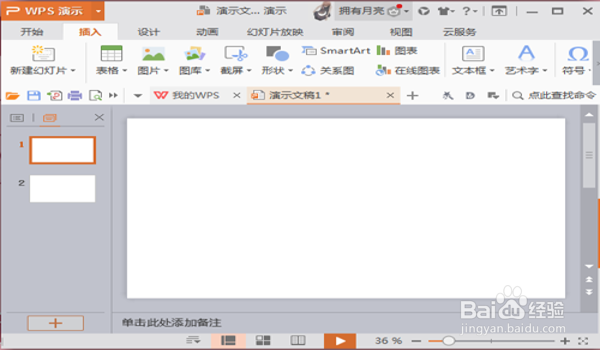 2/12
2/12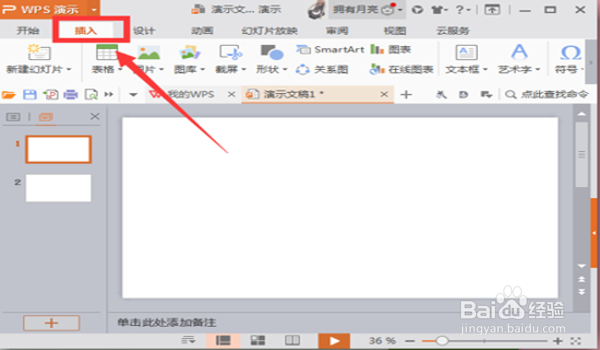 3/12
3/12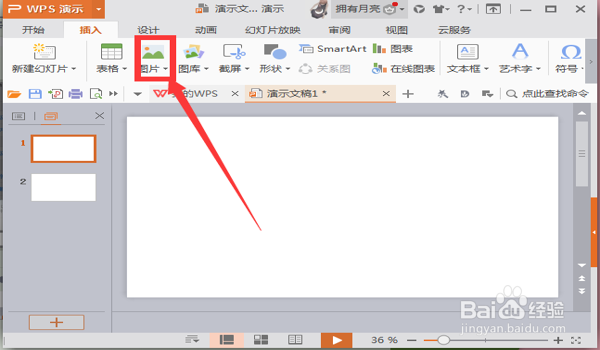 4/12
4/12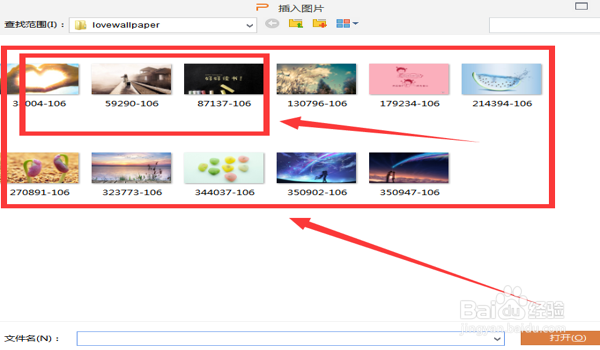 5/12
5/12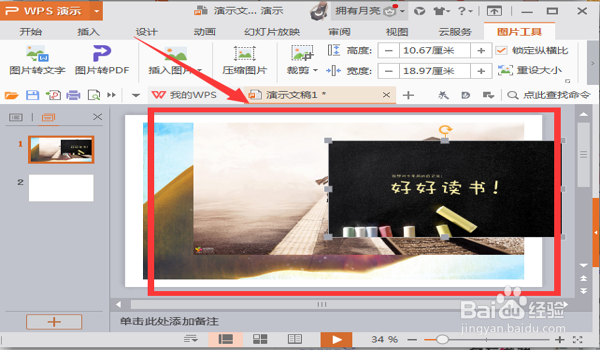 6/12
6/12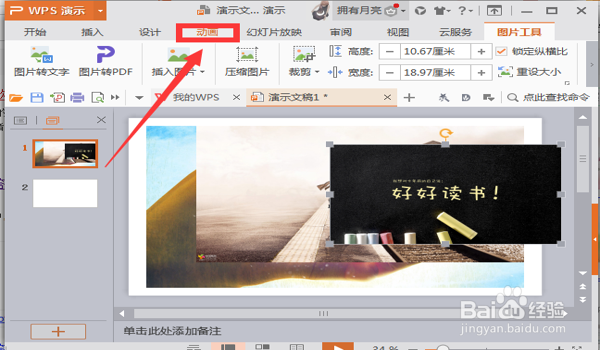 7/12
7/12 8/12
8/12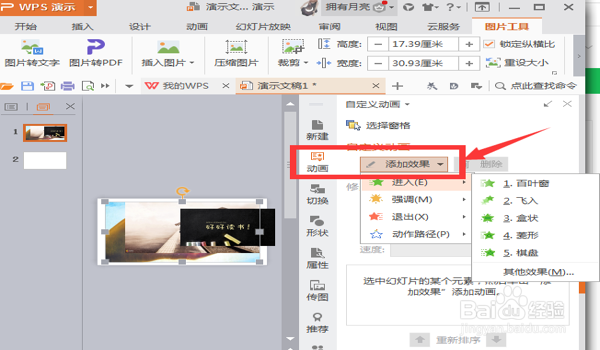 9/12
9/12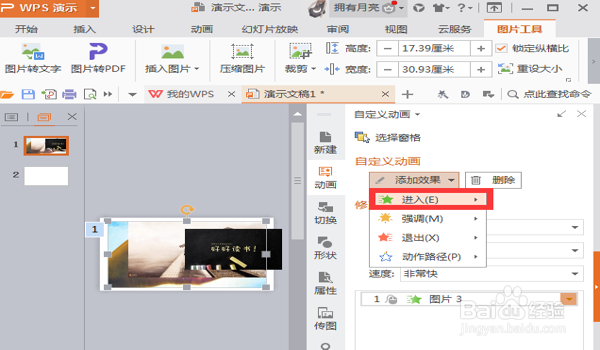 10/12
10/12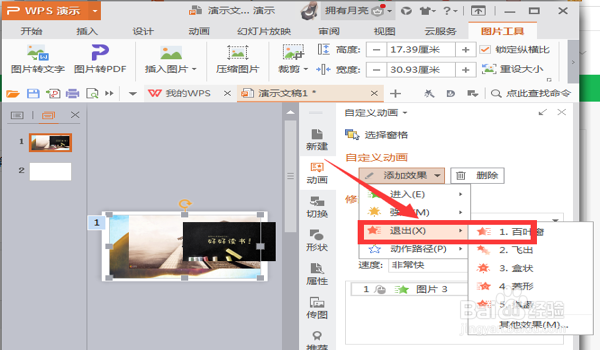 11/12
11/12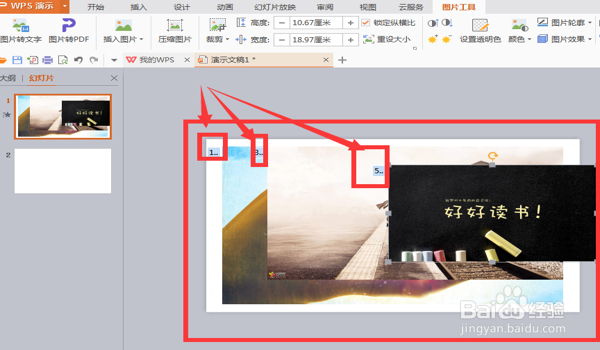 12/12
12/12
打开PPT进入新建幻灯片界面;
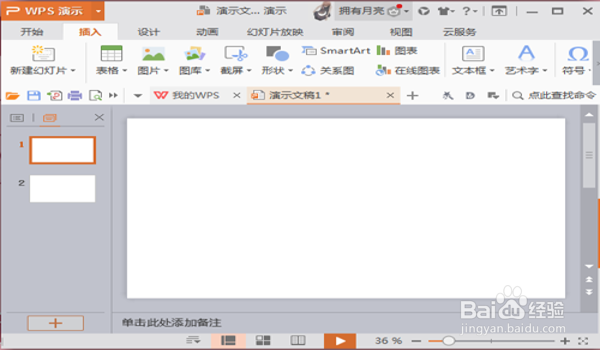 2/12
2/12点击【插入】;
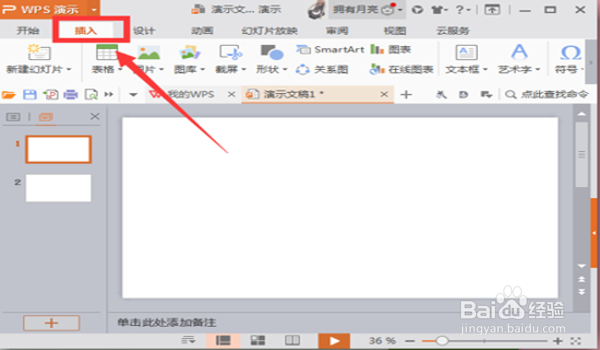 3/12
3/12点击【图片】;
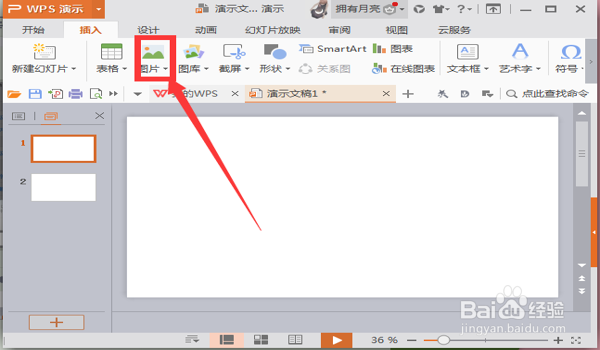 4/12
4/12在弹出的图片文件夹里选择所需要图片(在此以前三个为例),点击右下角‘打开’;
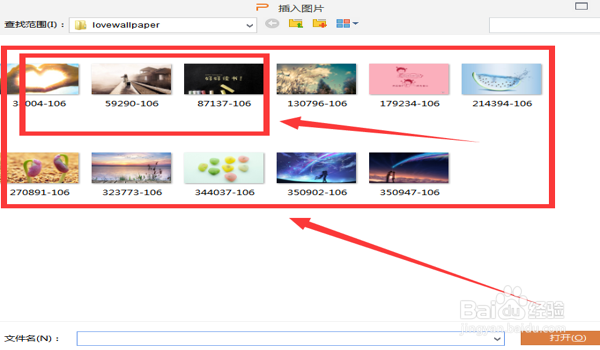 5/12
5/12在同一张幻灯片中依次点击插入三张图片;
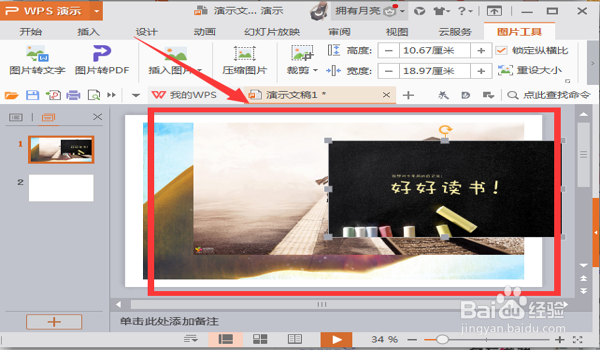 6/12
6/12点击工具栏目里的【动画】选项;
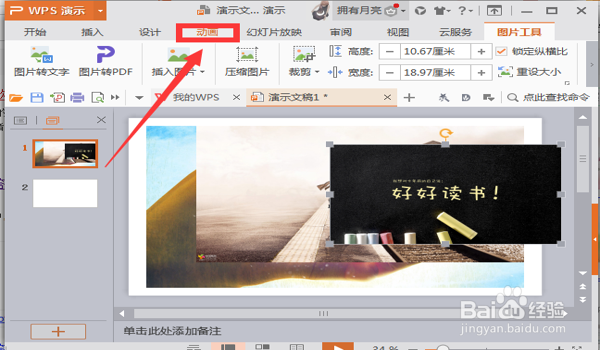 7/12
7/12选中【自定义动画】;
 8/12
8/12在界面右侧弹出的界面里找到‘自定义动画’项,并点击【添加效果】;
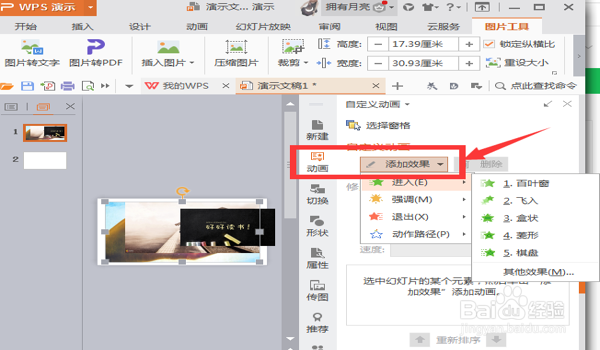 9/12
9/12在添加效果选项里选中【进入】,并选择一种合适的进入效果;
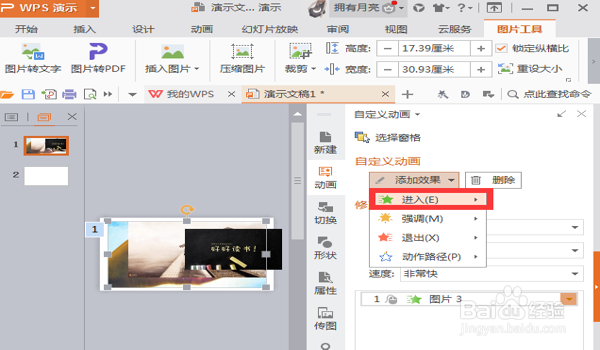 10/12
10/12继续在添加效果里选中【退出】,并选中一种退出效果;
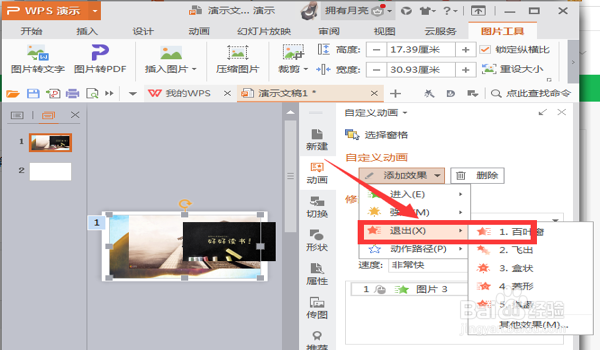 11/12
11/12按照此法依次为插入的三张图片都添加上【进入】【退出】效果,最后在播放的时候就会在同一张幻灯片上按照顺序播放三张图片。
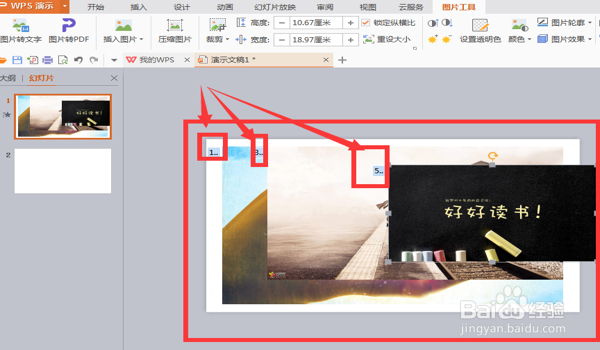 12/12
12/12总结:
1、打开PPT进入新建幻灯片界面;
2、点击【插入】;
3、点击【图片】;
4、在弹出的图片文件夹里选择所需要图片(在此以前三个为例),点击右下角‘打开’;
5、在同一张幻灯片中依次点击插入三张图片;
6、点击工具栏目里的【动画】选项;
7、选中【自定义动画】;
8、在界面右侧弹出的界面里找到‘自定义动画’项,并点击【添加效果】;
9、在添加效果选项里选中【进入】,并选择一种合适的进入效果;
10、继续在添加效果里选中【退出】,并选中一种退出效果;
11、按照此法依次为插入的三张图片都添加上【进入】【退出】效果,最后在播放的时候就会在同一张幻灯片上按照顺序播放三张图片。
注意事项图片来源于网络。
小编在这里祝大家生活愉快。
版权声明:
1、本文系转载,版权归原作者所有,旨在传递信息,不代表看本站的观点和立场。
2、本站仅提供信息发布平台,不承担相关法律责任。
3、若侵犯您的版权或隐私,请联系本站管理员删除。
4、文章链接:http://www.1haoku.cn/art_762386.html
 订阅
订阅